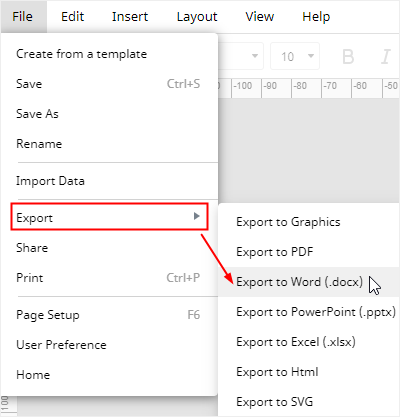如何使Word中的甘特图
今天,我们将为您提供关于如何手工制作和定制Microsoft Word中的甘特图一步一步的指示。然而,由于该软件主要设计用于编辑和处理的话,它可能不是无能创建专业甘特图。
如何使Word中的甘特图
步骤1:建立堆叠条形图
这里我们使用的是Microsoft Word 2016。打开一个新的Word文档,转到布局选项卡,单击方向并设置页面的方向肖像到风景,这将给你更多的空间用于制作甘特图。
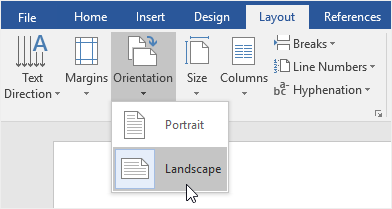
要插入堆积条形图进入页面,去插入选项卡,单击图表在插图组。然后插入图表窗口将打开,选择堆积的酒吧类型下酒吧类别。
点击后好吧在插入图表窗口,你可以用Excel表格堆积条形图预填充页面上显示的样本数据。你可以换成你自己的数据和标签。
步骤2:输入项目任务的数据
在开始处理甘特图之前,您需要将项目分解为多个阶段,这些阶段也称为项目任务或任务。这些任务是使甘特图的重要依据。在这种情况下,我们将使用任务的数据,这是包括任务名称那开始日期那完成日期和期间(计数来完成这项任务所需的天)。
当堆叠的柱状图和Excel表格插入到页面中,您可以输入项目任务预先构建的数据导入到Excel表格和重命名列标题。
笔记:我们建议您整理并输入任务信息到另一个工作表中去,使Word中的甘特图之前。当你要输入Excel表格中的任务数据,你可以复制和直接从另一个工作表到表中的数据和标签粘贴。
因此,输入数据后,柱状图将变成如下图所示:
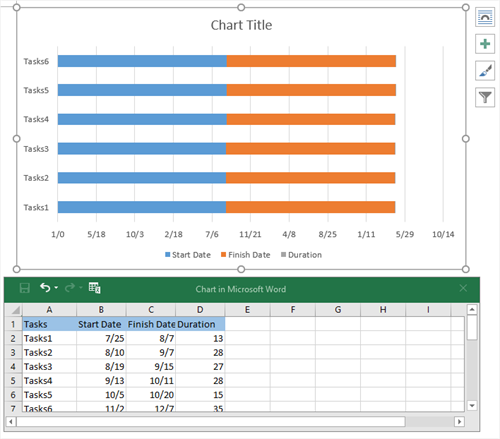
第三步:调整图表结构
为了使堆积条形图看起来更加类似于甘特图,您需要调整表的结构:
- 点击浮动图过滤器图表右上角的图标;
- 取消选中完成日期系列组中的选项;
- 点击申请。
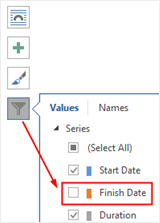
的数据过滤后完成日期,堆叠的条形图现在看起来像这样:
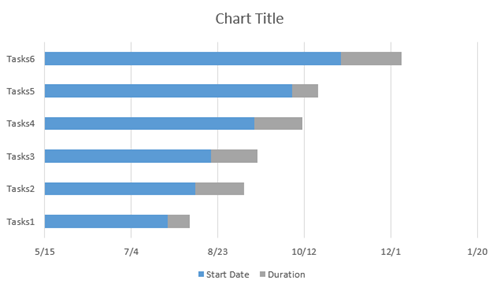
然后,你需要做的蓝条图表和只有酒吧无形期间仍然可见。去做这个:
- 单击图表将其全部选中任何蓝条;
- 右键单击选择并单击填满在上下文菜单按钮打开填满选项菜单;
- 选择没有填满在菜单上。
现在,条形图应该是这样的:

步骤4:自定义图表
要更改的颜色期间酒吧,你可以重复改变的颜色的上述步骤开始日期酒吧。在这个例子中,我选择了橙色的颜色。
如果你不希望图表标题和图表上显示的传说,您可以点击图的右上方,并取消了浮动的加号图标图表标题和传说。
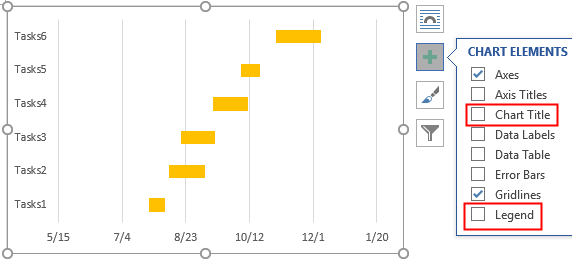
第5步:转换条形图到甘特图
为了使堆积条形图看起来更像是一个甘特图,我们必须做更多的格式。
- 右键单击图表的左轴并单击格式轴在上下文菜单上打开格式轴窗格。
- 在下面轴选项组织检查倒序分类使任务名称按适当的顺序排列,并将水平轴从图表的底部移动到顶部。
- 现在所得到的甘特图的样子:

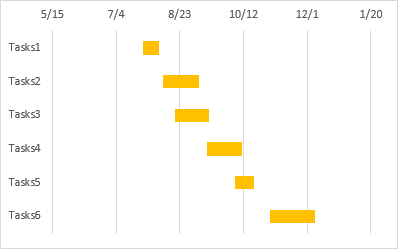
如何使在EdrawMax甘特图
现在我们将向您介绍一种更有效的制作甘特图的方法,它将帮助您节省时间和精力,并创建高质量的甘特图。
第1步:选择甘特图表模板
使能够edrawmax.,并去寻找的图表类型甘特图在下面项目管理类别。
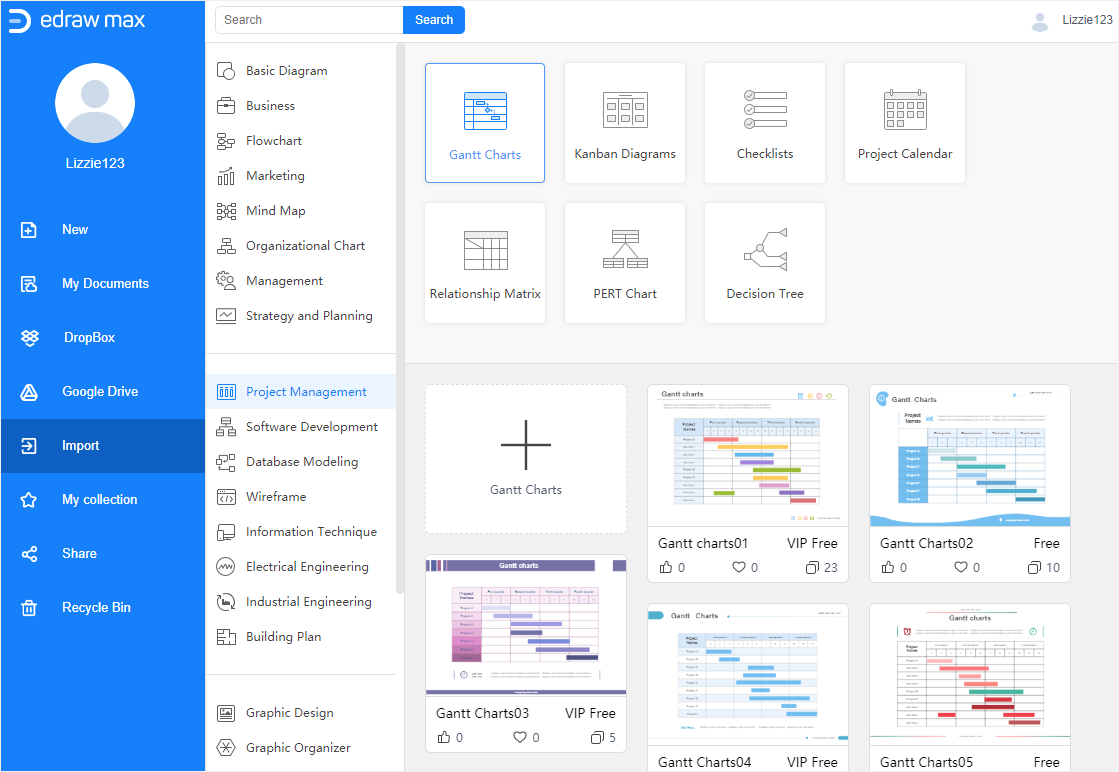
单击加号图标或这些甘特图模板之一进入主界面。bob手机版网页体育在这里,在这种情况下,我们将点击加号图标首先打开一个空白页。
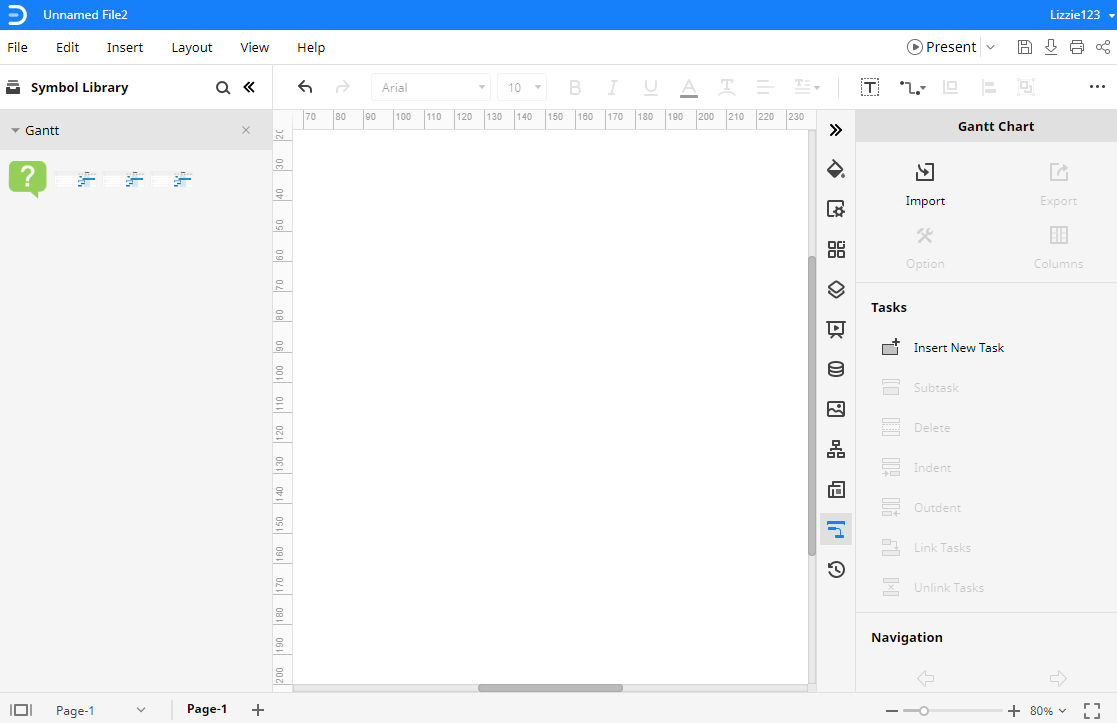
第2步:输入任务信息
通常,您可以将任务信息输入到甘特图中edrawmax.通过2种方法:
- 手动键入;
- 从外部来源导入数据。
笔记:我们建议您将数据导入edrawmax.如果数据集的体积太大,它会手动的信息需要很多时间让你输入。
点击问号符号库窗格,然后将其拖放到绘图页上,以便您将知道如何导入数据edrawmax.。
就像在Excel中创建项目任务表,当你想在导入数据edrawmax.,你还需要你的任务数据整理成表,并将其保存为Excel格式。
第3步:创建您的甘特图
单击甘特图图标![]() 在右边的栏上打开甘特图窗格,然后单击进口按钮,从本地存储中导入数据。数据的所需文件格式为XLSX和CSV。
在右边的栏上打开甘特图窗格,然后单击进口按钮,从本地存储中导入数据。数据的所需文件格式为XLSX和CSV。
你之后找到目标文件,然后单击打开那edrawmax.将根据导入的数据自动创建甘特图。
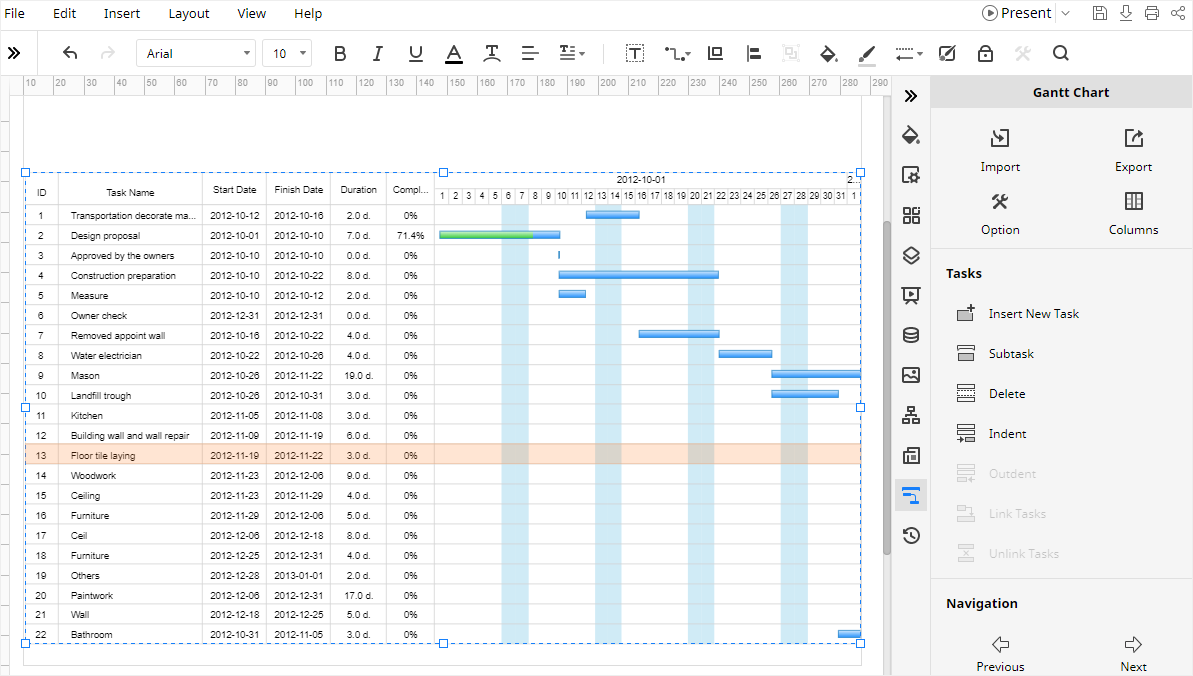
第4步:自定义您的甘特图
如果你想改变某些任务信息edrawmax.,您可以先选择甘特图中的任务,然后打开甘特图窗格中,找到任务信息Section并更改其信息。
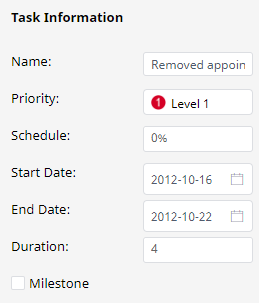
如果要修改任务的颜色或样式,你可以单击任务之一,去填满/线/阴影窗格和改变颜色或风格,你喜欢。
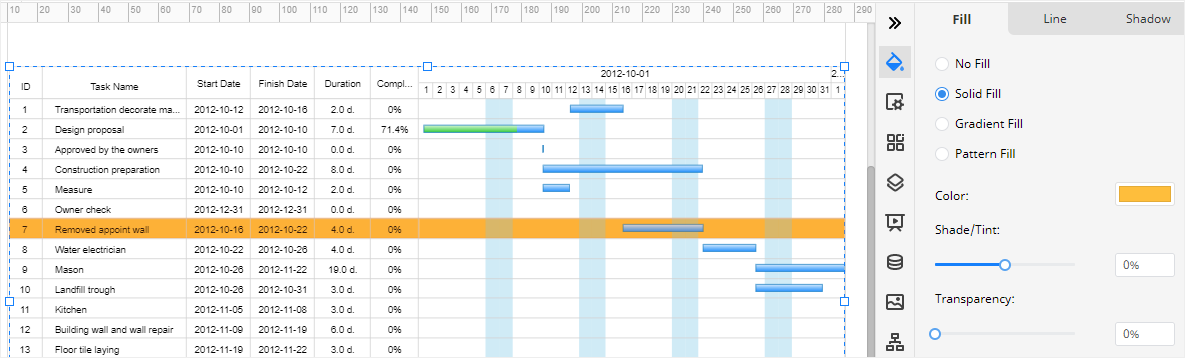
如何导出EdrawMax图如Word文件
当你完成甘特图bob体育佣金,你还可以保存和图表导出为Word文件。
去文件选项卡,单击导出>导出到Word,edrawmax.会自动保存并下载创建的甘特图在您的计算机上的Word文件。所以,你可以在Word格式的甘特图请记住,所有的Microsoft Office文件从出口edrawmax.是可编辑的。
因此,在专业甘特图制作者的帮助下——bob体育佣金,用它做甘特图要比用Microsoft Word容易得多。此外,您或任何人都可以在Microsoft Word中直接编辑和修改导出的甘特图(仅适用于2013年或以上版本)。